Обмін файлами між Mac і PC. - все про комп'ютери

Багато людей працює як в Windows, а також Mac-комп'ютерів. Якщо ви використовуєте Windows, Mac, є хороші шанси, що іноді ви могли обмінюватися файлами між Mac і PC.Є багато доступних практичних керівництв в інтернеті,що б допомогти передати файли між Windows і Mac, але всі вони вимагають, щоб встановити в системі параметри за замовчуванням.Користувачі, які хотіли б обмінюватися файлами між Mac і PC не торкаючись системні налаштування повинні спробувати безкоштовне програмне забезпечення під ім'ям FileDrop.
Програмне забезпечення FileDrop, схоже на Apple AirDrop, яка дозволяє передавати файли між двома Mac машинами, дозволяє швидко обмінюватися файлами між Mac і PC за допомогою drag and drop.Краса програми полягає в її здатності обмінюватися файлами без необхідності відкривати системні налаштування.
Інтерфейс програми дуже елегантний і з допомогою цієї програми також дуже легко обмінюватися файлами.Для цього Вам потрібно завантажити і встановити додаток як на Windows, так і Mac знаходяться в тій же мережі. Запуск програми як для Windows, так і Mac, щоб почати сканування комп'ютерів однієї мережі за допомогою програми FileDrop. Просто перетягніть файл, яким ви хотіли б поділитися в FileDrop в полі екрану Windows для використання цього файлу з вашого Mac, і навпаки.
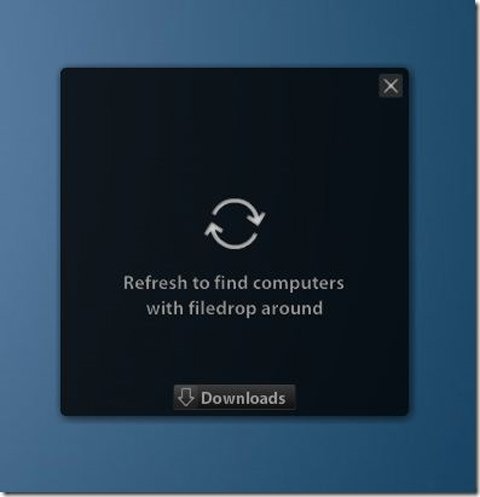

Коли вікно управління FileDrop з'явиться на екрані. Щоб відправити файл, просто перетягніть файл(и) в FileDrop box. На іншому комп'ютері з'явиться запит з проханням прийняти або відхилити файл(и). Натисніть кнопку » Прийняти», щоб розпочати передачу файлу(ів). При передачі великої кількості файлів, FileDrop навіть відображає звіт у відсотках.
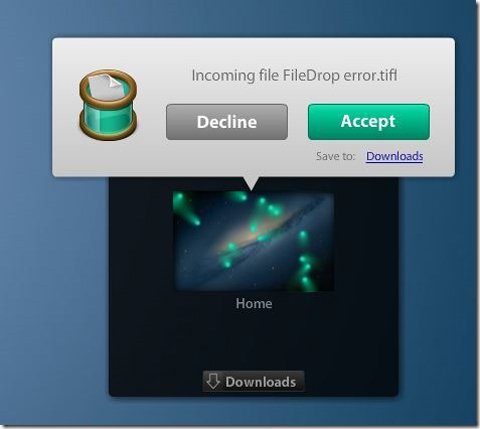
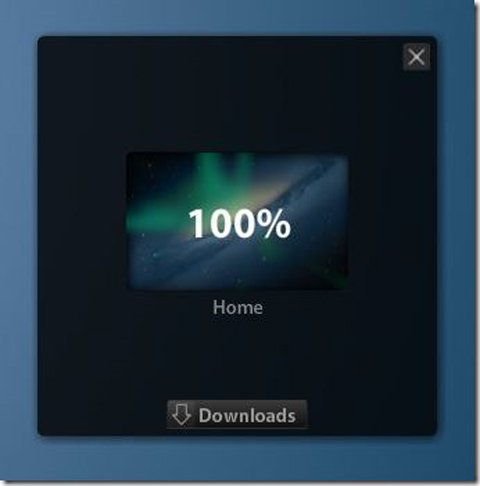
І якщо у вас є більш ніж на двох комп'ютерах встановлена програм FileDrop, FileDrop покаже всі доступні комп'ютери в тій же мережі. Тому ви також можете використовувати FileDrop для обміну файлами між двома або більш Windows-машинами в тій же мережі.
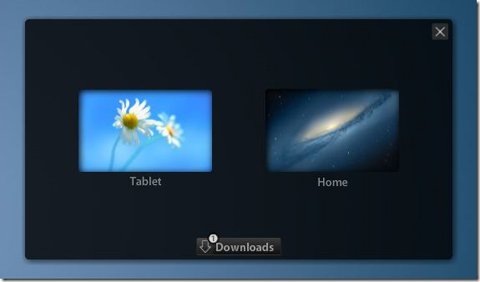
FileDrop ідеально підходить для користувачів, яким не подобається грати з параметрами системи для передачі файлів. При написанні цієї статті, FileDrop доступна тільки для Windows і Mac, але і інші версії програми,скоро будуть доступні для операційних систем для мобільних пристроїв, так що користувачі можуть передавати файли між усіма великими настільними і мобільними платформами, просто перетягнувши їх у FileDrop.
З налаштуваннями за замовчуванням, FileDrop зберігає всі передані файли в папці Downloads. Можна змінити це розташування, натиснувши на кнопку завантажити,а потім виберіть пункт Змінити папку,цей параметр знаходиться в FileDrop box.
Після запуску FileDrop на Windows вперше, брандмауер Windows (якщо він включений), буде показувати рядок з повідомленням "Брандмауер Windows заблокував деякі можливості, на всіх громадських і приватних мережах" . Натисніть кнопку Дозволити доступ, щоб почати використовувати FileDrop. І на Mac вам, можливо, буде потрібно включити запуск додатків, завантажених з Інтернету включивши параметр у розділі » Системні налаштування /> Безпека та Конфіденційність.
[share-locker locker_id=»50b2cb151720bdffe» theme=»blue» message=»Якщо Вам сподобалася ця стаття,натисніть на одну з кнопок нижче.СПАСИБІ!» facebook=»true» likeurl=»CURRENT» vk=»true» vkurl=»CURRENT» google=»true» googleurl=»CURRENT» tweet=»true» tweettext=»» tweeturl=»CURRENT» follow=»true» linkedin=»true» linkedinurl=»CURRENT» ][/share-locker]